¿Cómo concatenar solo las celdas visibles en Excel?
Si tienes una lista de datos filtrados, ahora solo necesitas concatenar las celdas visibles e ignorar las celdas ocultas para obtener el siguiente resultado combinado. ¿Cómo podrías completar esta tarea rápidamente y fácilmente en Excel?
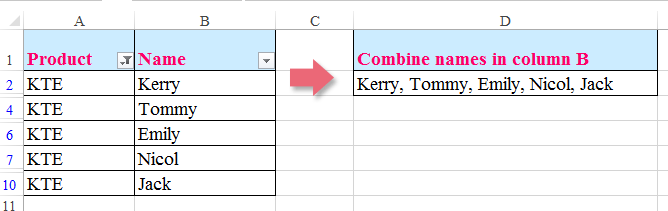
Concatenar solo los valores de las celdas visibles en una celda con código VBA
 Concatenar solo los valores de las celdas visibles en una celda con código VBA
Concatenar solo los valores de las celdas visibles en una celda con código VBA
Puedes crear una Función Definida por el Usuario para resolver este trabajo, por favor sigue los siguientes pasos:
1. Mantén presionadas las teclas ALT + F11 para abrir la ventana de Microsoft Visual Basic para Aplicaciones.
2. Haz clic en Insertar > Módulo, y pega el siguiente código en la Ventana del Módulo.
Código VBA: Concatenar solo los valores de las celdas visibles:
Private Function ConcatenateVisible(xRg As Variant, sptChar As String)
'Updateby Extendoffice
Dim rg As Range
For Each rg In xRg
If (rg.EntireRow.Hidden = False) And (rg.EntireColumn.Hidden = False) Then
ConcatenateVisible = ConcatenateVisible & rg.Value & sptChar
End If
Next
ConcatenateVisible = Left(ConcatenateVisible, Len(ConcatenateVisible) - Len(sptChar))
End Function
3. Luego guarda y cierra este código, regresa a la hoja de cálculo, e introduce esta fórmula: =concatenatevisible(B2:B10,"-") (B2:B10 es el rango de datos filtrados que deseas combinar, “-” es el delimitador para separar los valores combinados, puedes cambiarlos según sea necesario.) en una celda en blanco donde desees ubicar el resultado combinado, y luego presiona la tecla Enter para obtener el resultado. Ver captura de pantalla:
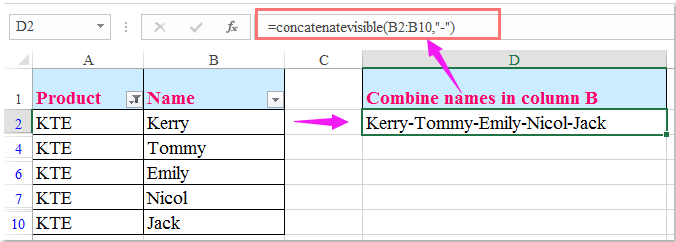
Nota: Con esta Función Definida por el Usuario, el resultado combinado cambiará dinámicamente con tus datos filtrados; por ejemplo, si filtras el Producto KTO, tu resultado combinado cambiará a los nuevos datos filtrados. Ver captura de pantalla:
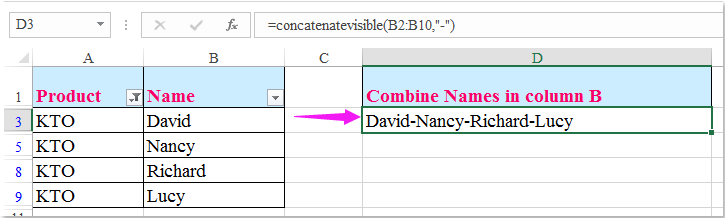
Las mejores herramientas de productividad para Office
Mejora tu dominio de Excel con Kutools para Excel y experimenta una eficiencia sin precedentes. Kutools para Excel ofrece más de300 funciones avanzadas para aumentar la productividad y ahorrar tiempo. Haz clic aquí para obtener la función que más necesitas...
Office Tab incorpora la interfaz de pestañas en Office y facilita mucho tu trabajo
- Habilita la edición y lectura con pestañas en Word, Excel, PowerPoint, Publisher, Access, Visio y Project.
- Abre y crea varios documentos en nuevas pestañas de la misma ventana, en lugar de hacerlo en ventanas separadas.
- ¡Aumenta tu productividad en un50% y reduce cientos de clics de ratón cada día!
Todos los complementos de Kutools. Un solo instalador
El paquete Kutools for Office agrupa complementos para Excel, Word, Outlook y PowerPoint junto con Office Tab Pro, ideal para equipos que trabajan en varias aplicaciones de Office.
- Suite todo en uno: complementos para Excel, Word, Outlook y PowerPoint + Office Tab Pro
- Un solo instalador, una licencia: configuración en minutos (compatible con MSI)
- Mejor juntos: productividad optimizada en todas las aplicaciones de Office
- Prueba completa de30 días: sin registro ni tarjeta de crédito
- La mejor relación calidad-precio: ahorra en comparación con la compra individual de complementos